Power Apps, Power Automate en Power BI integreren met SharePoint Online
Hebt u SharePoint Online en wilt u uw bedrijfsprocessen beter automatiseren en stroomlijnen? Hebt u gewerkt met Power Apps, Power Automate of Power BI, maar weet u niet zeker hoe u ze moet gebruiken met SharePoint Online? Dan bent u hier op de juiste plaats! In deze reeks zelfstudies wordt uitgelegd hoe u een eenvoudige canvas-app voor projectbeheer ontwikkelt op basis van lijsten en drie primaire technologieën die integreren met SharePoint Online: Power Apps, Power Automate en Power BI. Deze technologieën werken met elkaar samen, waardoor u uw bedrijfsresultaten eenvoudig kunt meten, op de resultaten reageren en uw werkstromen automatiseren. Als u deze reeks hebt voltooid, dan beschikt u over een prima scenario. Bijvoorbeeld het volgende:
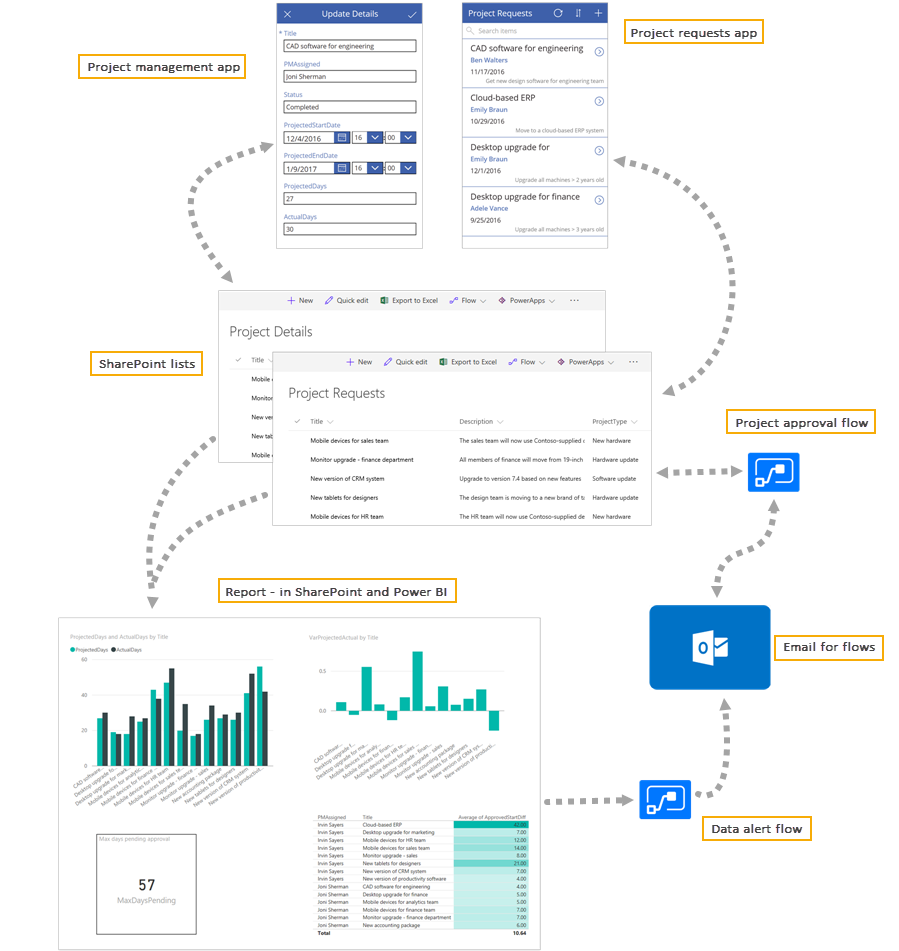
Bedrijfsscenario
In deze reeks zelfstudies heeft het bedrijf Contoso een SharePoint Online-site waar het de levenscyclus van de processen beheert, van aanvraag, via goedkeuring en ontwikkeling, naar de uiteindelijke beoordeling. Een projectaanvrager, bijvoorbeeld een afdelingshoofd, vraagt een IT-project aan door een item toe te voegen aan een lijst. Een projectfiatteur, bijvoorbeeld een IT-beheerder, beoordeelt het project, waarna deze het goedkeurt of afkeurt. Indien goedgekeurd, wordt het project toegewezen aan een projectmanager en worden via dezelfde app aanvullende details aan een tweede lijst toegevoegd. Een bedrijfsanalist beoordeelt de huidige en voltooide projecten met behulp van een Power BI-rapport dat in SharePoint is ingesloten. Power Automate wordt gebruikt om een goedkeuringse-mail te verzenden en hierop te reageren Power BI-waarschuwingen.
Snel aan de slag
Het scenario dat in deze reeks zelfstudies wordt gepresenteerd, is eenvoudig in vergelijking met een app voor een volwaardig projectbeheer en bijbehorende analyse, maar het kost toch nog tijd om alle taken te voltooien. Als u gewoon een korte introductie over het gebruik van Power Apps, Power Automate en Power BI met SharePoint wilt, bekijkt u de volgende artikelen:
- Power Apps: Een app maken vanuit SharePoint met Power Apps en Een app maken om gegevens te beheren in een lijst
- Power Automate: Wachten op goedkeuring in Power Automate
- Power BI: Insluiten met webonderdeel voor rapportage in SharePoint Online
Als u daarmee klaar bent, komt u hopelijk terug om het volledige scenario te bekijken.
Zelfs in dit scenario kunt u zich richten op de taken die voor u interessant zijn en ze voltooien als u tijd hebt. Als u lijsten in taak 1 hebt ingesteld, kunt u taak 2 t/m 5 in willekeurige volgorde doorlopen. Vervolgens voert u achtereenvolgens taak 6, 7 en 8 uit.
Vereisten
Als u het scenario wilt voltooien, hebt u de volgende abonnementen en bureaubladprogramma's nodig. Het Office 365 Business Premium-abonnement omvat Power Apps en Power Automate.
| Abonnement of programma | Koppeling |
|---|---|
| Office 365 Business Premium-abonnement | Proefabonnement |
| Power BI Pro-abonnement | Proefabonnement (klik op GRATIS PROBEREN) |
| Power BI Desktop | Gratis download (klik op GRATIS DOWNLOADEN) |
Het zou mooi zijn als u bekend bent met elke technologie, maar u kunt het scenario ook voltooien als u sommige niet kent. Gebruik de volgende inhoud om u voor te bereiden:
- Aan de slag met SharePoint
- Begeleid leren voor Power Apps
- Begeleid leren voor Power Automate
- Begeleid leren voor Power BI
Volgende stappen
De volgende stap in deze reeks zelfstudies bestaat uit het instellen van de SharePoint Online-lijsten die in de reeks worden gebruikt.
Zie ook
Notitie
Laat ons uw taalvoorkeuren voor documentatie weten! Beantwoord een korte enquête. (houd er rekening mee dat deze in het Engels is)
De enquête duurt ongeveer zeven minuten. Er worden geen persoonlijke gegevens verzameld (privacyverklaring).
Feedback
Binnenkort beschikbaar: In de loop van 2024 zullen we GitHub-problemen geleidelijk uitfaseren als het feedbackmechanisme voor inhoud en deze vervangen door een nieuw feedbacksysteem. Zie voor meer informatie: https://aka.ms/ContentUserFeedback.
Feedback verzenden en weergeven voor